פרסומת
מפות Google חיוניות לחלוטין. אם אתה צריך מגרש מסלול כביש חוצה קאנטרי של קילומטר וחצי הטלפון החכם לעומת ה- Nav Nav: האם כדאי לקנות מכשיר GPS ייעודי?האם עדיין קיימת סיבה טובה לקנות רכב ישיבה ייעודי ברכב, או GPS כף יד לשימוש חיצוני? קרא עוד או סתם למצוא בית קפה סמוך, זו האפליקציה בה תשתמשו בכדי לעשות זאת.
אבל זו אפליקציה כל כך עוצמתית שהיא מכילה המון פיצ'רים שרבים מאיתנו אף פעם לא שמעו עליה, הרבה פחות בשימוש. אז בואו נסתכל על 10 תכונות במפות גוגל לאנדרואיד שאולי אינכם יודעים עליהן, אך עליכם להתחיל להשתמש בהן היום.
1. מדוד מרחקים באופן ידני
תכונות הניווט של מפות Google נהדרות כדי להעביר אותך מנקודה A לנקודה B. אבל לפעמים אינך צריך מסלול מלא. כל מה שאתה רוצה לעשות הוא לקבל הערכה גסה לגבי המרחק ממקום למקום, או אולי למדוד ריצה מהירה של חמישה מייל סביב השכונה שלך. למפות גוגל יש כלי לכך, הנקרא מדוד מרחק.
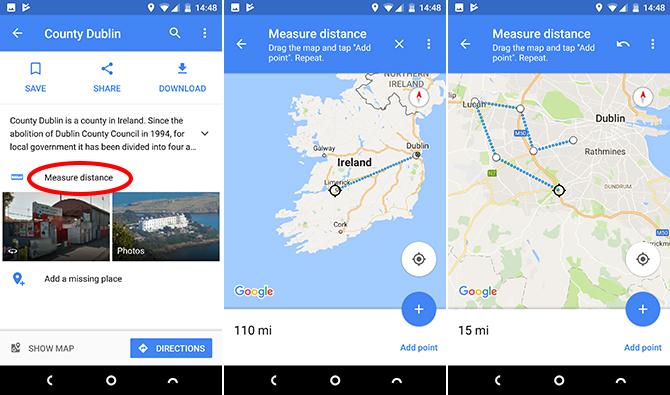
- הקש על כל נקודה במפה וסיכה אדומה תופיע באותה נקודה מדויקת, ותראה את שם המקום שבחרת.
- הקש על השם ואז בחר מדוד מרחק.
- תראה קו מנוקד עם כסאות כספיים בסוף. כשגוררים את המפה, המרחק בין הכסאות לפין המקורי שלך מוצג בתחתית המסך.
- זה נותן לך מדידה מהירה "ככל שהעורב עף". לקריאה מדויקת יותר, היכה על + בפינה השמאלית התחתונה של המסך כדי להוסיף מספר נקודות לנתיב שלך.
- לחץ על לבטל חץ או תפריט> נקה כדי להסיר את הנקודות שהוספת.
למרבה הצער, אינך יכול לשמור את המרחק המדוד שלך כמפה מותאמת אישית.
2. זכור איפה חנית
לפעמים זכור היכן החנית את המכונית שלך יכול להיות אתגר גדול כמו מציאת מקום החניה מפות גוגל עוזרות לך למצוא מקום חניהמפות Google מציגה כלים חדשים שיעזרו לך להחנות את המכונית שלך. ובתחתית אחת, מפות Google הקלו על דעתם המודאגת של הנהגים בכל מקום. קרא עוד במקום הראשון. יש כלי פשוט לניהול זה במפות Google.
לאחר החנייה, פתח את האפליקציה והנקודה הכחולה תציג את המיקום הנוכחי שלך. הקש על הנקודה ואז בחר חסוך את החניה שלך מהאופציות.

זהו, המיקום שלך נשמר עכשיו. הקש מיקום חניה להוסיף קצת יותר מידע. אתה יכול להקליד כל הערה רלוונטית לגבי המקום, ולהזין את משך הזמן שנותר לך בחלל. תקבל התראה כשתגמר.
כשתהיה מוכן לחזור לרכב שלך, פשוט פתח את האפליקציה והקש על הוראות בתחתית המסך.
3. בדוק אם הרכבת שלך בזמן
ל- Google Maps יש שילוב פנטסטי עם טונות של שירותי תחבורה ציבורית במדינות ברחבי העולם.
הקש על תחנת אוטובוס, תחנת רכבת או על סמל תחנת הרכבת התחתית על המפה, ותראה את כל לוחות הזמנים הרלוונטיים עבור אותו מיקום. זה חוסך לך צורך להתקין אפליקציות נפרדות עבור כל חברת תחבורה ציבורית בה אתה משתמש באופן קבוע.

עדיף, הקש על אחד המסלולים המתוזמנים כדי לראות את כל העצירות בקו, מידע חי המראה היכן נמצא האוטובוס או הרכבת כרגע והאם זה בזמן או לא.
4. להזמין חדר במלון
כשאתה בדרך וצריך מצא חדר במלון כיצד לחסוך כסף בכל מלון שאתה מזמיןמלונות יכולים להיות יקרים מאוד, אבל אתה יכול לחסוך הרבה כסף אם אתה יודע לעשות זאת. עקוב אחר הטיפים הבאים כדי לוודא שאתה מקבל את העסקה הטובה ביותר בזמן שאתה נוסע. קרא עוד בהתראה קצרה, אתה יכול להשתמש במפות Google כנקודת המוצא לחיפוש שלך.
התקרב למפה ותראה סמלים עבור כל המלונות הסמוכים על המסך. הקש על אחד מהם ואז הקש על השם בתחתית המסך כדי לראות מידע נוסף. בין האפשרויות כאן ניתן למצוא א בדוק זמינות החלונית המאפשרת להזין תאריכים ולראות מחירים מתאימים לאותם תאריכים מאתרי מלונות שונים. לחץ דרך כדי להזמין חדר מאחד מאותם אתרים.

תכונה זו היא למעשה מודעה, והיא מתויגת ככזו. אבל זו דוגמה נהדרת לאופן שבו מודעות באפליקציות יכולות למעשה להיות שימושיות ולא פולשניות כאשר הן מיושמות היטב.
5. קבל מידע נוסף על כל דבר
ה מידע המסך לכל מיקום טוב יותר מסתם תחבורה ומלונות.

כמו גם את היסודות כמו מספר טלפון, כתובת ומידע נגישות, פרטים מותאמים לרוב למטרה של אותו מיקום. אז, אצטדיון ספורט עשוי למסור לכם פרטים למשחק הבא שישוחק שם, למסעדה יהיו עצות לתפריט או שירות הזמנת טבלה, מיקום תיירותי כיצד גוגל יכולה לעזור לכם לתכנן את חופשת הקיץ המושלמתחופשות מסובכות לתכנון. כרטיסי טיסה, הזמנות למלונות, לוחות זמנים לסיורים ותקציבים יכולים להיות גדולים. הכלים, הטיפים והטריקים האלה של גוגל מקלים על תכנון הטיול הבא שלך. קרא עוד יראה לך כמה זמן אנשים מבלים שם, ומתי הזמן הטוב ביותר להימנע מההמונים.
6. התחבר ליומן שלך או ל- Gmail
מפות Google יכולות להתחבר ליישומי Google ו- Gmail שלך, וזה יכול להכניס מידע על המיקום ליישום המיפוי.

פרטים אלה כוללים פגישות, טיסות ואירועים מתוזמנים אחרים. הם מופיעים במפות Google כשאתה מחפש דברים כמו "הטיסות שלי" או כחלק ממסך המידע הנוסף למיקום מסוים. אתה יכול גם לראות את כל זה מקובץ יחד המקומות שלך> קרובים.
7. שתף את התקדמות הטיול שלך
שיתוף המיקום שלך כיצד לעקוב אחר חבריך באמצעות מפות גוגלכעת תוכל לשתף את המיקום שלך בזמן אמת באמצעות מפות Google. משמעות הדבר היא שאתה יכול לעקוב אחר חבריך באמצעות מפות Google. קרא עוד הייתה אפשרות במפות Google מזה זמן. פשוט בחר שיתוף מיקום מהסרגל הצד, ואז בחר עם מי תרצה לשתף ולכמה זמן.
הפונקציה הורחבה כך שתכלול התקדמות טיול. זה מאפשר לך לשתף את המיקום שלך עם אנשים נבחרים בזמן שאתה מנווט במסלול. הם יכולים לראות כמה רחוק אתה במסע ומתי תגיע.

לעולם לא תצטרך לשלוח עוד "כמעט שם!" טקסט שוב. לאחר שהאפליקציה תכננה את המסלול שלך, הקש על החץ בתחתית המסך, בחר שתף את התקדמות הטיול, בחר את האדם שאתה רוצה לחלוק איתו. השיתוף נשאר פעיל עד שתגיע ליעד.
8. להיות מדריך מקומי
חלק גדול מהמידע הנוסף שהופך את מפות Google כל כך שימושי מגיע מקהילת המשתמשים הגדולה שלו. אתה יכול להצטרף בכך שאתה הופך להיות מדריך מקומי. ישנם יותר מ -30 מיליון מהם ברחבי העולם, והם מרוויחים נקודות ותגמולים על המאמצים שלהם. תגמולים כוללים שלושה חודשים של גוגל פליי מוסיקה 7 דברים מגניבים שתוכלו לעשות עם Google Play מוסיקהבמאמר זה נכיר לכם כמה דברים מגניבים שתוכלו לעשות עם Google Play מוסיקה שאולי גם מתחילים וגם ותיקים כאחד לא מודעים אליהם, אך עליהם להשתמש בהם. קרא עוד או השכרת סרטים זולים.
כל שעליכם לעשות הוא לבחור התרומות שלי מהסרגל הצד, ואז הקש להתחיל כאשר תתבקש להצטרף למדריכים מקומיים.

אתה יכול לתרום בדרכים שונות: השארת ביקורות ודירוגים, שיתוף תמונות של מיקומים, מענה למשתמשים אחרים שאלות על האזור שלך, ומענה על שאלות פשוטות לגבי מיקום (למשל, "האם ילד המסעדה הזה ידידותי? ”). כל תרומה מרוויחה מספר שונה של נקודות.
9. צפו בבניינים בתלת מימד
תלוי היכן אתה נמצא בעולם - וכלול ארה"ב וארה"ב - אתה יכול להציג מפות בתלת ממד.

ראשית, הטו את המפה לתצוגה האיזומטרית של 45 מעלות על ידי גרירת שתי אצבעות כלפי מעלה על המסך. כעת התקרב והמשיך להתקרב עוד יותר עד שבסופו של דבר הבניינים צריכים להופיע מהאדמה. כשאתה נתקל בבניינים מרובי קומות, אתה יכול אפילו לבחור באיזו קומה אתה רוצה לראות.
10. כיול המצפן
לבסוף, אם תתחיל לגלות שהדיוק של אפליקציית המפות מקרטע, אתה יכול לאפס אותה על ידי כיול המצפן של הטלפון שלך.

הקש על הנקודה הכחולה במפה שמציגה את המיקום הנוכחי שלך. ממסך האפשרויות שנפתח בחר כיול מצפן בתחתית. כעת עקוב אחר הגרפיקה שעל המסך - אתה צריך לסובב את הטלפון ולסובב אותו בצורה שמונה שלוש פעמים. תקבל אישור בסיום זה, יחד עם הודעה המציגה את רמת הדיוק החדשה שלך של מצפן.
התכונות המועדפות עליך?
אם אתה משתמש רק במפות Google כאפליקציית ניווט בסיסית, אתה ממש מפספס 17 מפות Google עבור טריקים אנדרואיד שישנו את אופן הניווט שלךמגה-מדריך זה של טיפים למפות גוגל לאנדרואיד יעזור לך לנווט תוך כדי נסיעה יעילה מתמיד. קרא עוד . יש לאפליקציה כל כך הרבה יותר מאשר רק להגיע מא 'לב' ובחזרה. אתה יכול להשתמש בו לנהיגה או להליכה, לנסיעות למרחקים ארוכים או לטיולים קצרים לעיר. ומכיוון שמתווספים תכונות נוספות באופן קבוע, זה משתפר כל הזמן.
מהן התכונות המועדפות עליך במפות Google? באילו אתם משתמשים הכי הרבה, ומה הייתם רוצים שיוספו בעתיד? הצטרפו אלינו לתגובות כדי לשתף את מחשבותיכם.
אנדי הוא עיתונאי מודפס לשעבר ועורך מגזינים שכותב על טכנולוגיה מזה 15 שנה. באותה תקופה הוא תרם לאינספור פרסומים והפיק עבודות קופירייטינג עבור חברות טק גדולות. הוא גם סיפק הערות מומחים לתקשורת ואירח פאנלים באירועים בתעשייה.


